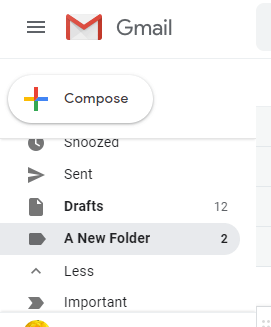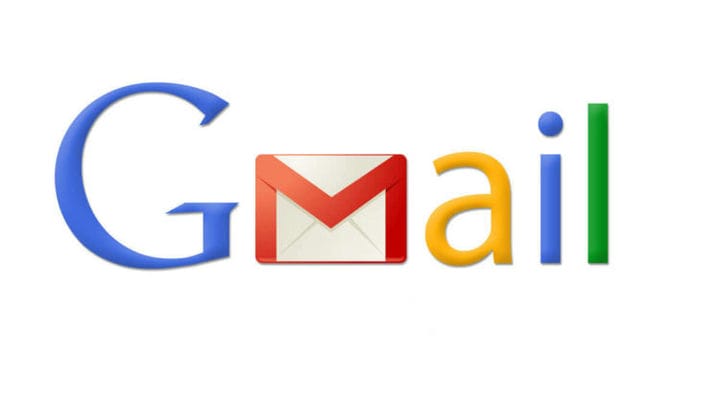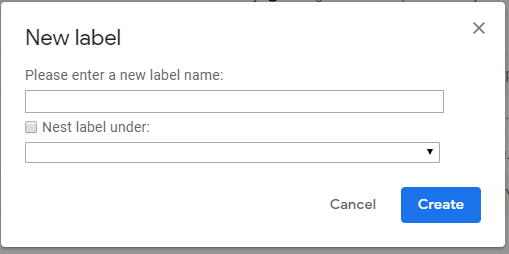Как сделать так, чтобы электронные письма попадали в определенную папку в Gmail
Чтобы исправить различные проблемы с ПК, мы рекомендуем DriverFix: это программное обеспечение будет поддерживать ваши драйверы в рабочем состоянии, тем самым защищая вас от распространенных компьютерных ошибок и сбоев оборудования. Проверьте все свои драйверы сейчас за 3 простых шага:
- Загрузите DriverFix (проверенный файл загрузки).
- Нажмите «Начать сканирование», чтобы найти все проблемные драйверы.
- Нажмите «Обновить драйверы», чтобы получить новые версии и избежать сбоев в работе системы.
- DriverFix в этом месяце скачали 502 786 читателей.
Gmail точно не включает параметры папки. Однако пользователи Gmail могут устанавливать ярлыки для упорядочивания писем, которые в основном аналогичны папкам. Затем пользователи могут настроить фильтры, которые автоматически перемещают сообщения с определенных адресов электронной почты в ярлыки папок. Пользователи могут открывать эти отфильтрованные сообщения из ярлыков своих папок, а не из почтового ящика. Следуйте приведенным ниже инструкциям, чтобы настроить ярлыки папок в Gmail и фильтровать по ним электронные письма.
Вот как пользователи могут фильтровать электронные письма по ярлыкам папок
Как настроить ярлыки папок для писем Gmail
- Сначала настройте ярлык папки для электронных писем Gmail. Для этого перетащите полосу прокрутки слева от вкладки Gmail вниз до параметра «Создать новый ярлык» (нажмите «Еще», чтобы развернуть параметры), показанного непосредственно ниже.
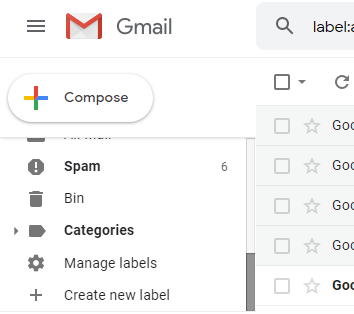
- Щелкните параметр Создать новую этикетку, чтобы открыть окно, показанное непосредственно ниже.
![Как сделать так, чтобы электронные письма попадали в определенную папку в Gmail]()
- Введите заголовок для метки в первое текстовое поле.
- Нажмите кнопку ” Создать”. После этого пользователи должны увидеть новый ярлык папки слева от Gmail под Черновиками.